ブログをスマホで下書き作成がサクサク進むアプリを見つけました。
それが「Bメモ」というスマホアプリです。
Bメモはブログの下書き記事作成に優れた機能が揃っています。
特に便利なのがGoogle検索結果を表示しながら記事作成が出来るんですね。
通常であればスマホ画面は小さいので記事をリライトする際に不向きです。
リライトの方法はこちら
実践する場合、ブラウザアプリを開き検索し、別アプリで記事作成という形になります。
この方法でも出来ない事はないのですが、最低2つのアプリを交互に見るため、操作ミスや検索した記事内容を忘れてしまったりしてスマホからの記事作成が定着しません。
そこでBメモの登場なわけです。
作成した記事の文字カウントも標準装備です。

検索と記事作成が1つのスマホ画面で可能になるため、記事を見ながらリライトが可能なため操作ミスや記事内容を忘れる事がないのでサクサク記事作成が出来ます。
Bメモはブログの下書きをしやすい機能が揃っています。
それでは早速「Bメモ」の便利機能、使い方を見ていきましょう。
- スマホでブログ下書き作成サクサクアプリ「Bメモ」の機能
- スマホでブログ下書き1.メモ(下書き)を無制限で作成
- スマホでブログ下書き2.メモの削除・並べ替え管理
- スマホでブログ下書き【3.カテゴリの管理】【4.単語帳の作成】【5・HTMLとCSSの編集】【設定】
- スマホでブログ下書き【7.Google検索を表示させながら記事作成】【8.実際の検索で表示されるプレビュー】
- ブログをスマホで下書き作成アプリ「Bメモ」が凄いまとめ
- スマホからブログ更新が出来るアプリ
- 初心者でも楽々Wordpressブログを始める方法
- スマホAI文章作成アプリ
- 【無料ブログで可】最短2週間の自動ブログ収益化方法とは?
- 【収益化】記事作成テンプレート
- ブログ集客用記事のテンプレート
- ゼロから始める資産化ブログ構築方法
- 記事修正で時短集客!アクセスを増加させる方法
スマホでブログ下書き作成サクサクアプリ「Bメモ」の機能
スマホでブログ下書き作成サクサクアプリ「Bメモ」の機能を全て紹介します。
BメモはiPhone、ipadのアプリなのでandroidからは使えません。
androidの場合はこちらのアプリがおススメです。
ブログ記事作成アプリ【idraft by goo】で編集時短
Bメモアプリのダウンロードはこちら
Bメモの便利機能
- メモ(下書き)を無制限で作成
- メモの削除・並べ替え管理
- カテゴリの管理
- 単語帳の作成
- HTMLとCSSの編集
- Google検索を表示させながら記事作成
- 実際の検索で表示されるプレビュー
これがBメモで出来ることです。
それでは早速画像を交えて、Bメモを開いていきましょう。
登録等は無料で使えます。
アプリを開くとこのような画面になります。

青丸で囲った部分をタップすると機能を呼び出すことが出来ます。
1つ1つ見ていきましょう。
スマホでブログ下書き1.メモ(下書き)を無制限で作成
スマホでブログ用の下書きをするにはBメモのメモに下書き用の記事を作成していきます。
メモは1つ1つにタイトルを付けることが出来、いくつでも作成が可能です。
新規メモの出し方は画像を参考にしてみてください。↓

スマホでブログ下書き2.メモの削除・並べ替え管理
左上の青丸の星みたいなアイコンをタップするとメモの削除と並べ替えが出来ます。

スマホでブログ下書き【3.カテゴリの管理】【4.単語帳の作成】【5・HTMLとCSSの編集】【設定】
アプリトップ画面にて青丸で囲った左上の「Menu」をタップすると【3.カテゴリの管理】【4.単語帳の作成】【5・HTMLとCSSの編集】【設定】の機能を呼び出すことが出来ます。

それぞれ解説していきます。
「Menu」→【3.カテゴリの管理】
カテゴリをタップするとカテゴリ一覧が表示されます。
新しいカテゴリを作成したい場合は右上の「+」をタップするとカテゴリ名を決める項目が表示されるのでカテゴリを決めて「決定」をタップするとカテゴリを作成できます。

「Menu」→【4.単語帳の作成】
単語帳はあまり使うことはないと思いますが、「デッキ」Q&Aが作成できます。
Bメモが学習用も兼ねているアプリのようなので、こういった機能があるようです。
作成は右上の「+」をタップするとデッキを新規作成できます。

デッキを編集する場合は右側の「>」をタップし「編集」をタップします。

編集画面になるので、Qに問題、Aに答えを記入することでQ&Aを作成できます。
Q&Aを増やす場合は右上の「メモとペンのアイコン」をタップすると次のQ&Aの項目が表示されます。

「Menu」→【5・HTMLとCSSの編集】
HTMLとCSSの編集はメモ内の文字装飾に使えるようですが、イマイチですね。
各項目をタップするとタグが表示されますが、それをメモ内にコピペしなければ、文字装飾が出来ません。
もし作成した文章を選択してそれぞれの項目の文字装飾が一発で装飾された文章がレビューされるなら使えるかなと思いましたが、そうではないようです。
HTML編集をタップした場合

右から左へスライドさせると以下の項目が表示されます。


右上の「追加」をタップでHTMLコードを打ち込み保存しておくことも出来るようです。

CSS編集をタップした場合
こちらにCSSコードがあります。
こちらをコピーして文章内に入れると使えると思います。

僕はHTMLとCSSの編集はほぼ使っていないので使いたい場合は色々と試してみると新たな発見があるかもしれません。
「Menu」→【設定】
設定をタップするとこのような項目が表示されます。

スマホでブログ下書き【7.Google検索を表示させながら記事作成】【8.実際の検索で表示されるプレビュー】
ここからの機能がスマホでブログ下書きとして「Bメモ」を利用するメインディッシュです。
まずBメモで「メモ」を開きます。
新規メモを右上の「+」をタップし開きながらやってみてください。

こちらがメモの記事作成画面です。
例として「テスト」と打ち込んであります。
【7.Google検索を表示させながら記事作成】【8.実際の検索で表示されるプレビュー】をするには画面をタップしながら右から左にスライドしてみてください。

するとまず、文字の装飾が出来る項目が表示されます。
この機能は何故か機能しません。
なので、もう一度画面をタップしながら右から左にスライドします。

すると以下の項目が表示されます。
- Webサイト
- メモのWeb上での見え方
- 他のメモ
- 表示しない

「1.Webサイト」=【7.Google検索を表示させながら記事作成】
「2.メモのWeb上での見え方」=【8.実際の検索で表示されるプレビュー】
が出来る機能になります。
それぞれ説明していきます。
Google検索を表示させながら記事作成
この機能はブログ記事をリライトする際に本当に使えます。
「Webサイト」をタップすると上にGoogleの検索窓が現れるので、検索しながら記事作成が可能になります。
Google検索窓とメモの境のバーはタップしながら上下に動かせますので自分が見やすい位置で記事作成できます。

実際の検索で表示されるプレビュー
メモのWeb上での見え方は上部に作成した記事をブログ等に貼り付け公開した際の見え方を表示してくれます。
これはブログのフォントの設定もあるので、あくまで目安程度です。

ブログをスマホで下書き作成アプリ「Bメモ」が凄いまとめ
ブログをスマホで下書き作成アプリ「Bメモ」についてまとめました。
Bメモの機能はこちらです。
- メモ(下書き)を無制限で作成
- メモの削除・並べ替え管理
- カテゴリの管理
- 単語帳の作成
- HTMLとCSSの編集
- Google検索を表示させながら記事作成
- 実際の検索で表示されるプレビュー
ブログの下書きで使えるのは「1・2・3・6」の機能です。
特に6.Google検索を表示させながら記事作成は他の記事の情報収集したりリライトをする際に同時進行で記事作成が出来るので使えます。
例えて言えば「授業で先生が黒板に書いてくれたことをノートにメモする」そんな感じですね。
そんな感覚でブログの下書きがスマホのたった1画面で出来るので、スキマ時間などや寝る前に寝ころびながら、あなたのペースでブログ記事の下書きができます。
またブログ記事は習慣化が重要です。
このアプリを使うことでブログの記事作成がグッと身近なものになるのでぜひ使ってみてください。
アプリのダウンロードはこちら
スマホからブログ更新が出来るアプリ
WordPressブログはスマホから更新出来ます。
Bメモで作成したブログの下書きをコピペすれば、ブログの更新がスマホ1つで出来るようになるので更にブログの習慣化がしやすくなります。
こちらの記事で使い方を紹介しているので読んでみてください。
初心者でも楽々Wordpressブログを始める方法
WordPressブログはレンタルサーバーと契約、ドメイン契約、Wordpressのアカウント作成、Wordpressブログテンプレート設置これら全てをする必要がありますが、1つのサイトで全て行える方法があります。
またドメインも永久無料でもらえます。
初心者であっても15分~30分程度あればスムーズに立ち上げられます。
立ち上げた後の実践~収益化までの方法も全て書きあげましたので参考にしてみてください。
conoha wing ブログ始め方・WordPress設定手順を徹底解説
スマホAI文章作成アプリ
スマホで採取した文章をアプリ内に入れることでリライトしてくれるアプリを使ってみました。
使い方・感想も交え記事にしましたので参考にしてみてください。
文章作成アプリ【要約AI サーマル(Samaru)】の使い方と感想
【無料ブログで可】最短2週間の自動ブログ収益化方法とは?
ブログ等で記事を書くことで収益化はできますが、
- 「記事を書ききるまでメンタルが持たないという場合」
- 「初心者でゼロからの記事作成が難しい」
- 「収益化記事が書けない」
- 「記事作成をなるべくせずに、まずは無料ブログでほったらかし収益を得てみたい」
と思うこともあるでしょう。
そういった場合は入門としてこちらの記事で紹介している教材がおススメです。
有料ブログにも利用可能ですが無料ブログから始められるので経費が一切かかりません。
ノウハウでは「ライバル不在で売れる商材リスト」が手に入り、更に「収益化が出来ている記事を丸々10個」ほどもらえます。
そのためブログをやる上で、まずあなたがやることはライバルが少なく売れ行きが良い商材リストの中から商材を決め、貰った記事の修正です。
まずは出来るところから始めた方が収益化までの道のりは断然早いので参考にしてみて下さい。
早い人は最短2週間で収益化が出来ています。
【収益化】記事作成テンプレート
こちらの記事でブログでの収益化するための商品レビューの書き方・ランキング記事の書き方を具体的にまとめています。
ブログでの収益化用の記事が書きたい際に読んでみてください。
レビュー記事テンプレート構成・書き方【完全ガイドマニュアル】
【ブログ収益アップ】比較・ランキングサイトの購買心理術とは?
↓の書籍も収益化するための記事作成におススメです。
どのような文章を書くことで購買意欲を持ち、掻き立てられるのか?
そのメカニズムを解明し、意図的に作り出す方法を全て解説してくれています。
ブログ集客用記事のテンプレート
ブログへの集客を加速するための記事作成テンプレートや書き方をこちらの記事でまとめています。
初心者の方や中級者の方におすすめです。
ゼロから始める資産化ブログ構築方法
↓でブログを資産化するための構築法をゼロから具体的に解説していますので参考にしてみてください。

記事修正で時短集客!アクセスを増加させる方法
今まで書いた記事にアクセスが集まらないという場合はタイトル等のキーワードを変えるだけで2倍3倍・・・10倍とアクセスが上がる可能性があります。
0から記事作成をするよりも時間的コストの削減になるので、以下の項目を確認してみてください。

















コメント